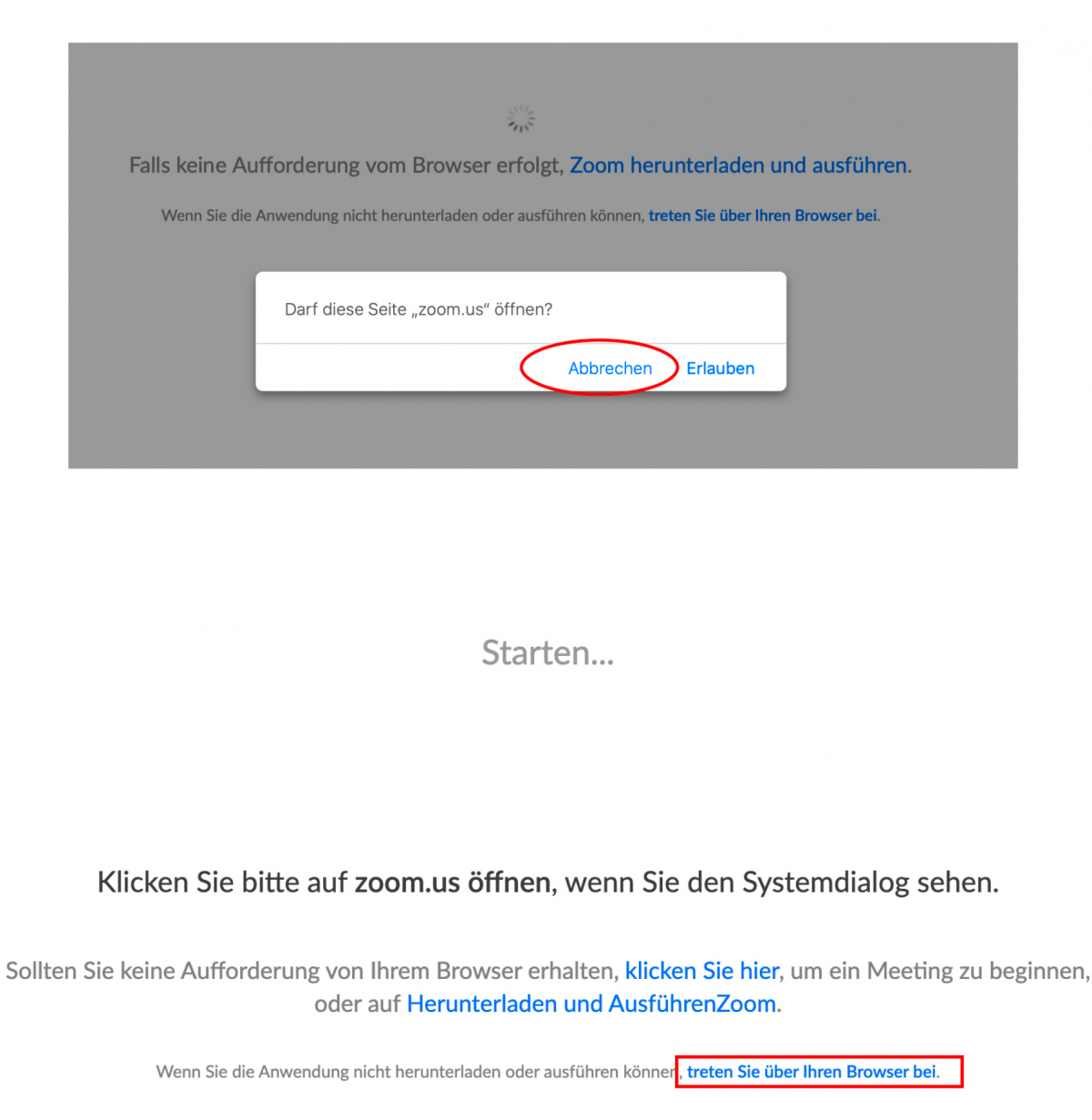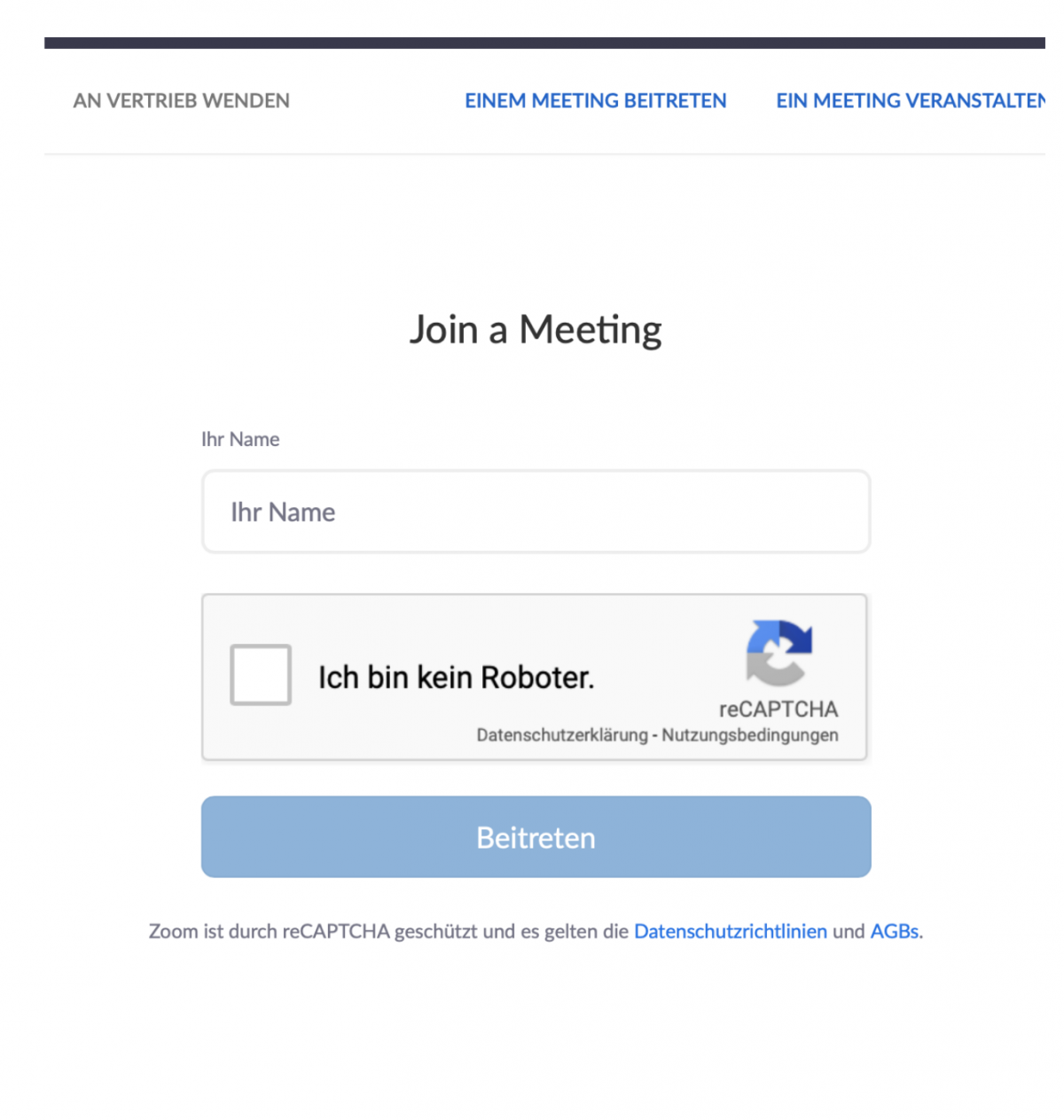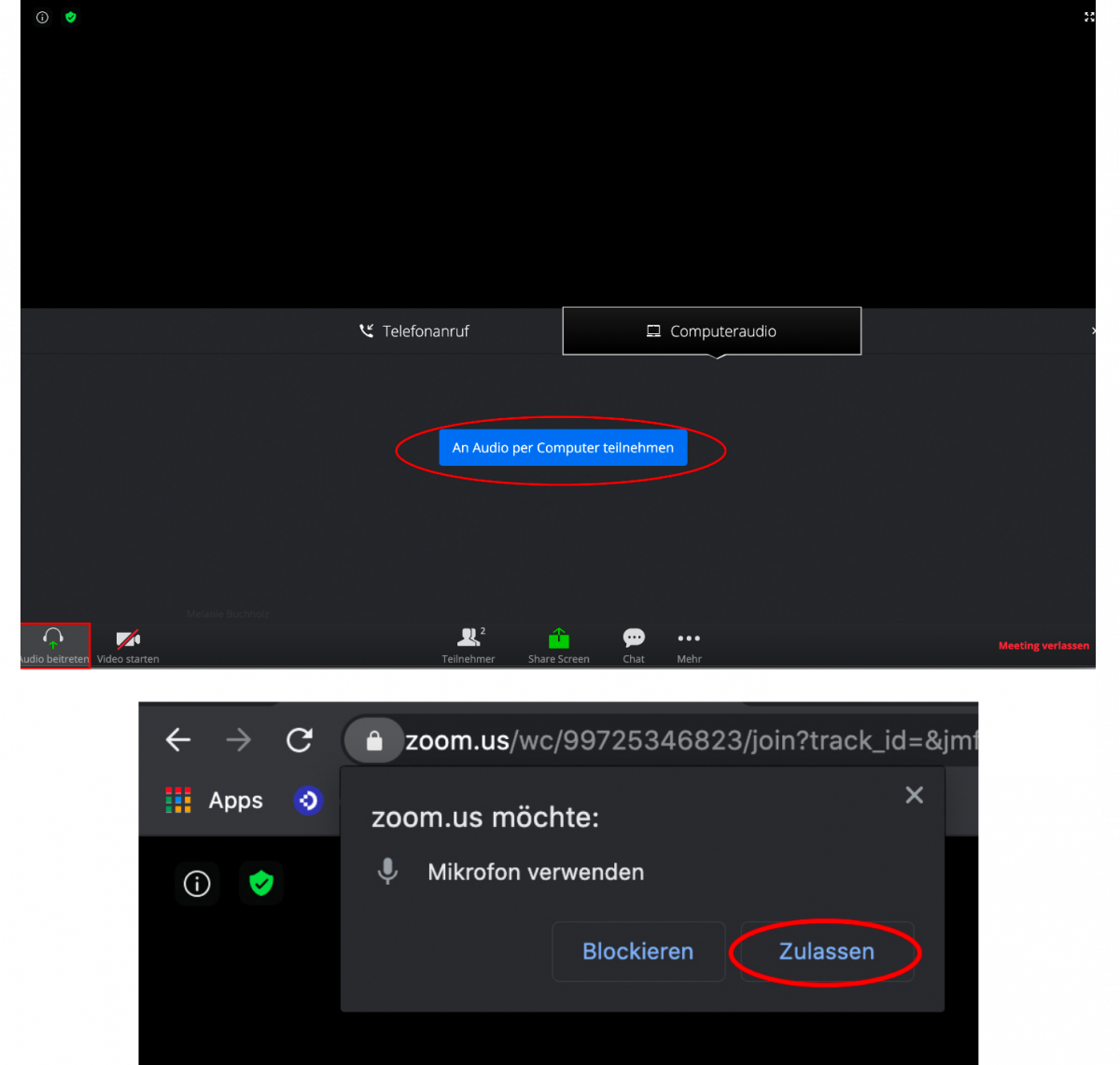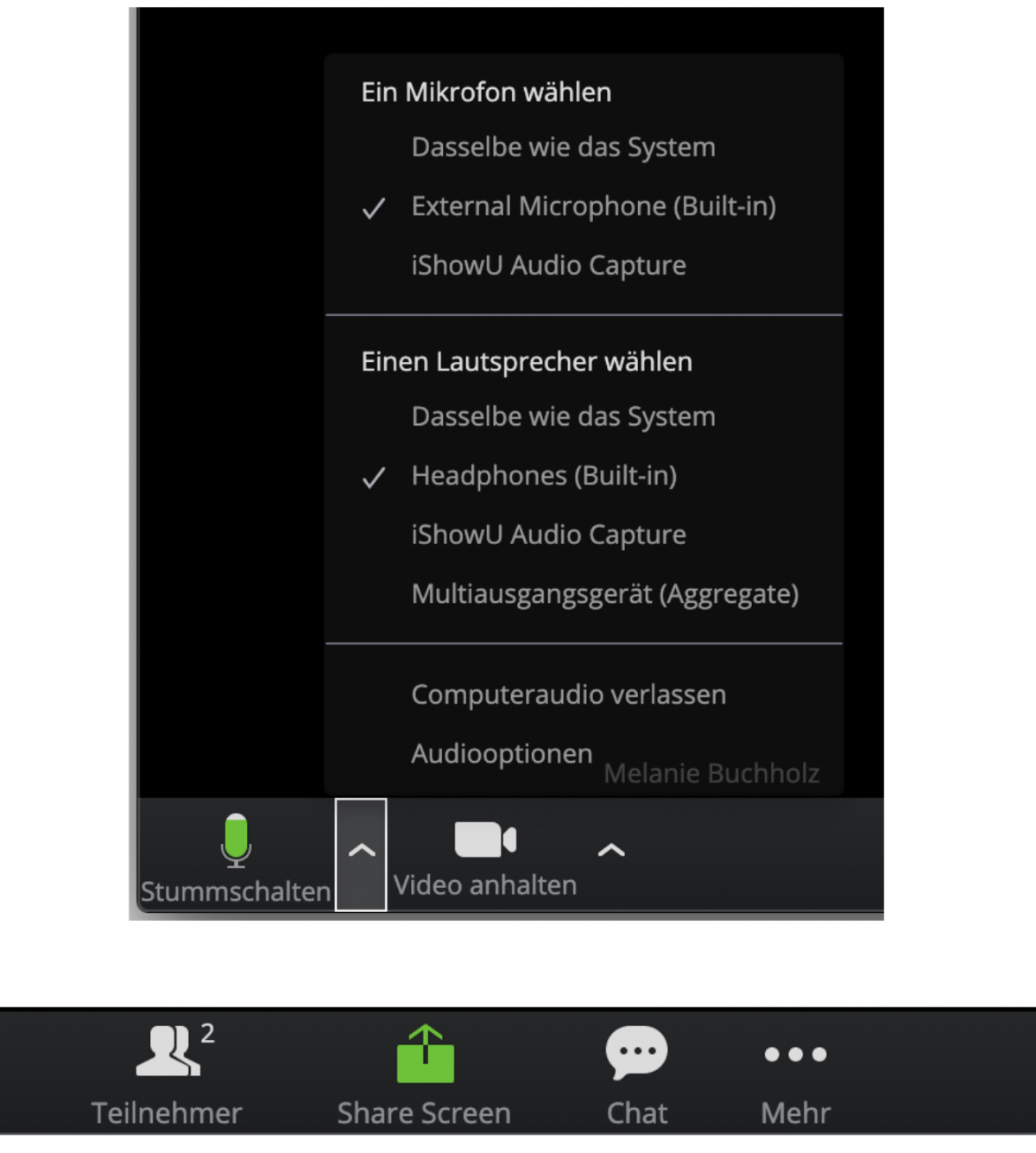Browserwahl
- Es ist grundsätzlich möglich an einer Zoom Session über den Browser teilzunehmen
- Allerdings sind die Funktionen im Browser eingeschränkt
- Verwenden Sie nach Möglichkeit Chrome oder Firefox (um möglichst viele Funktionen nutzen zu können
Teilnahme über Browser
- Klicken Sie auf den Zoom Einladungslink
- Stellen Sie sicher, dass Sie Chrome oder Firefox verwenden (öffnen Sie den Link gegebenfalls erneut im richtige Browser)
- Es öffnet sich eine Popup Meldung (die die Zoom App öffnen möchte)
- Klicken Sie „Abbrechen“
- Klicken sie dann auf „treten Sie über Ihren Browser bei“ (Sie finden den Link ganz unten im Kleingedruckten)
- Ihr Standardbrowser öffnet sich automatisch
- Sie können nun der Session beitreten
- Geben Sie hier Ihren vollständigen Namen ein
- Der Name wird während der Session auf Ihrem Bild angezeigt
- Klicken Sie auf „Beitreten“
- Stimmen Sie den Nutzungsbedingungen zu
- Nun öffnet sich die Zoom Session und Sie sollten sollten die anderen Teilnehmer sehen und hören
Einstellungen Zoom
- Unten links sehen Sie ein Mikrofon und Kamera Symbol
- Sollte KEIN Mikrofon, sondern nur ein Kopfhörer Symbol zu sehen sein, müssen Sie ihr Mikro noch aktivieren
- Klicken Sie auf die Kopfhörer „Audio beitreten“
- Klicken Sie auf „An Audio per Computer teilnehmen“
- Sie müssen die Verwendung dann zulassen
- Das Gleiche gilt für die Kamera (anklicken zum aktivieren, Verwendung zulassen)
- Neben dem Mikrofon Symbol können Sie über den Pfeil das Audio Menü öffnen
- Hier können Sie kontrollieren ob das richtige Mikrofon und die richtigen Kopfhörer verwendet werden
- In der Menüleiste haben Sie die Möglichkeit über „Share Screen“ bzw „Bildschirm teilen“ eine Präsentation zu teilen
- Wenn diese Option NICHT angezeigt wird, müssen Sie einen anderen Browser verwenden (z.B. Chrome oder Firefox)